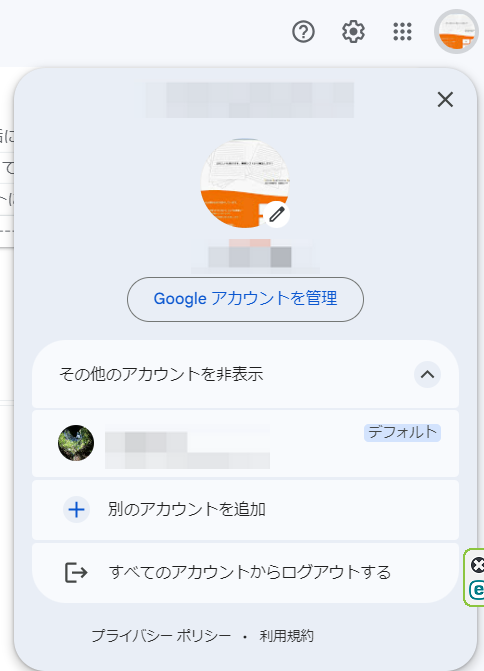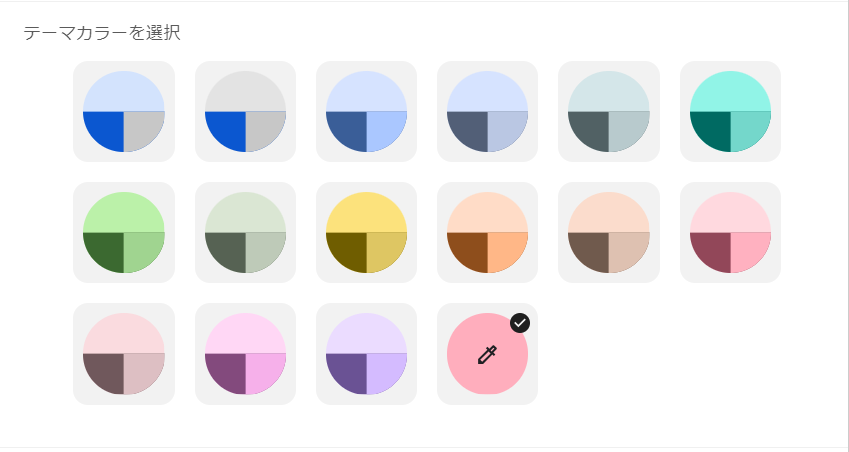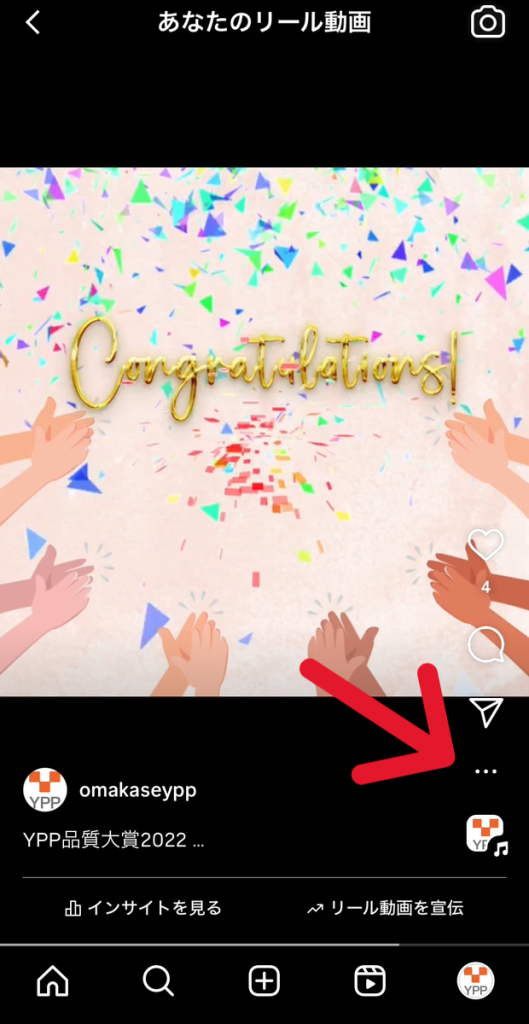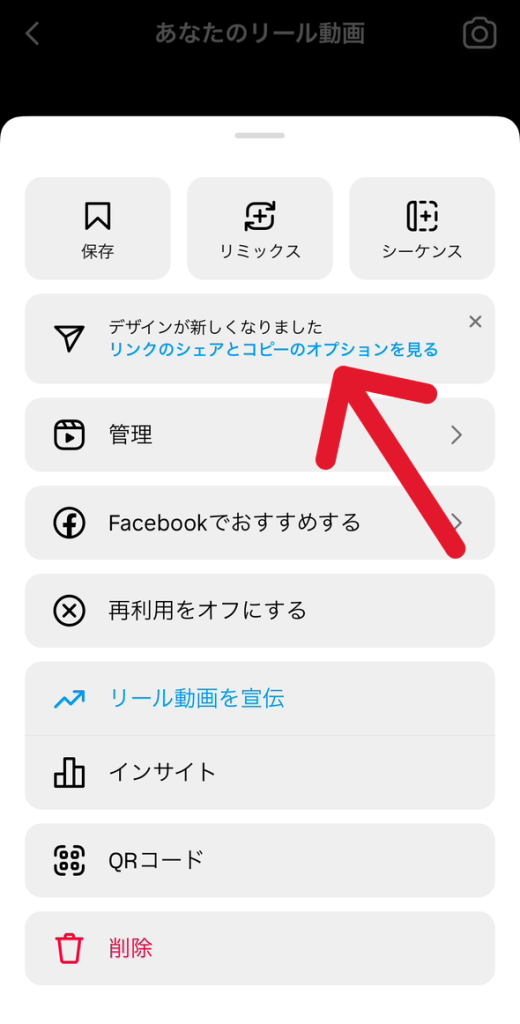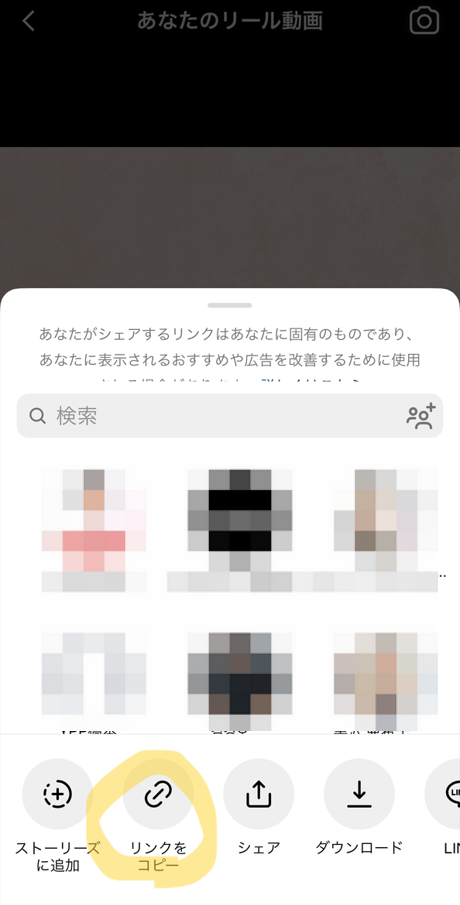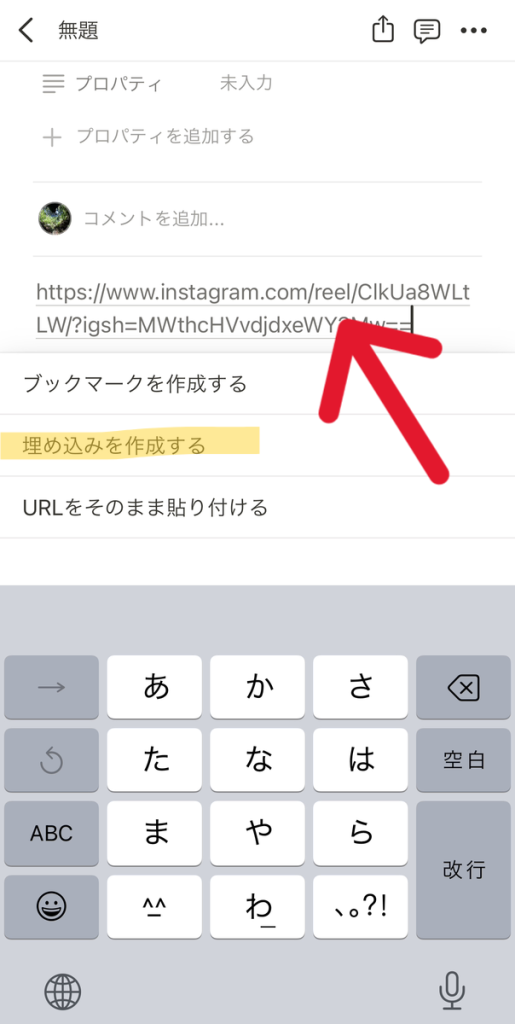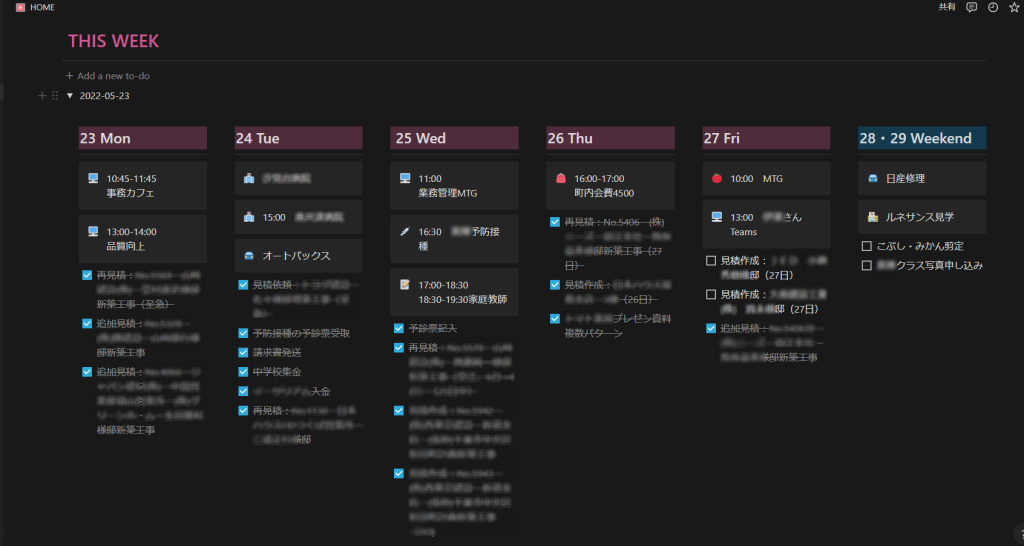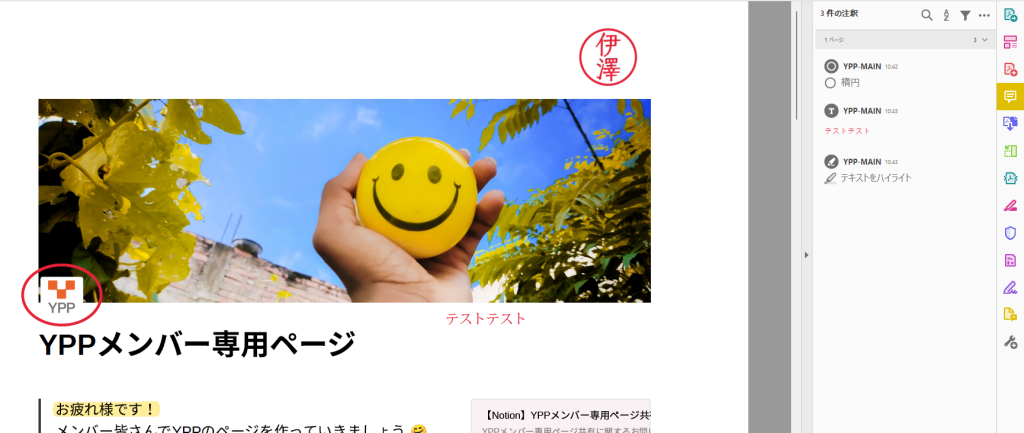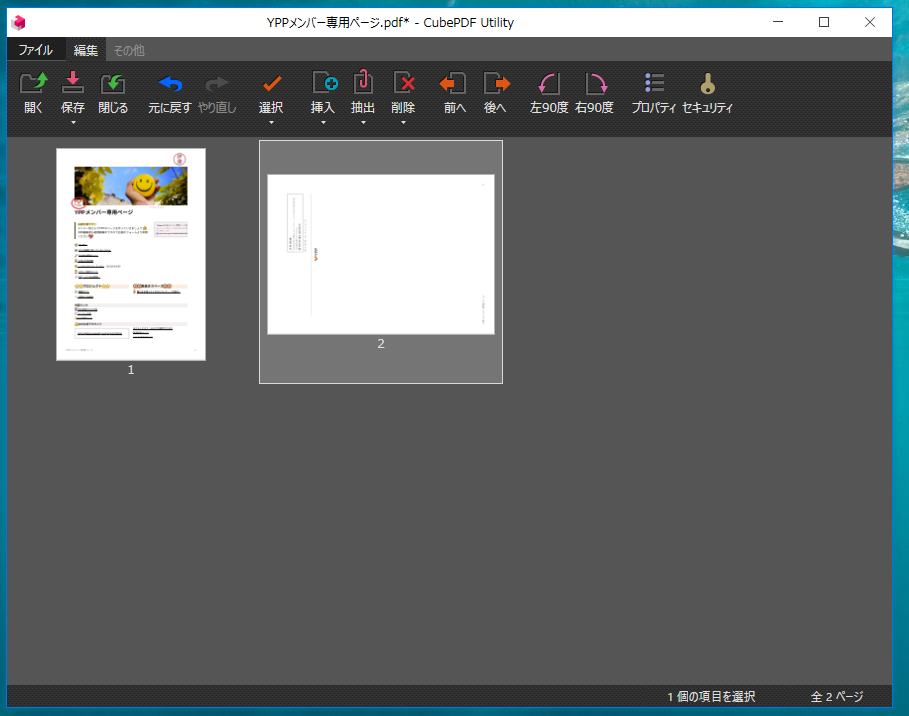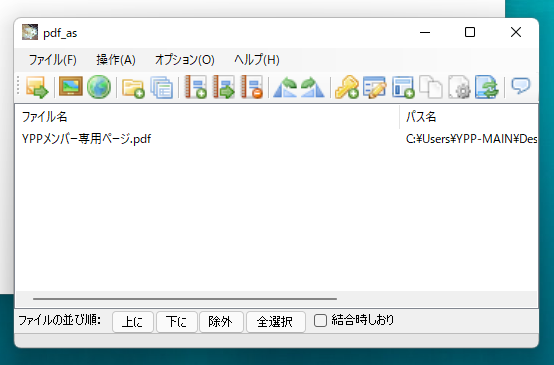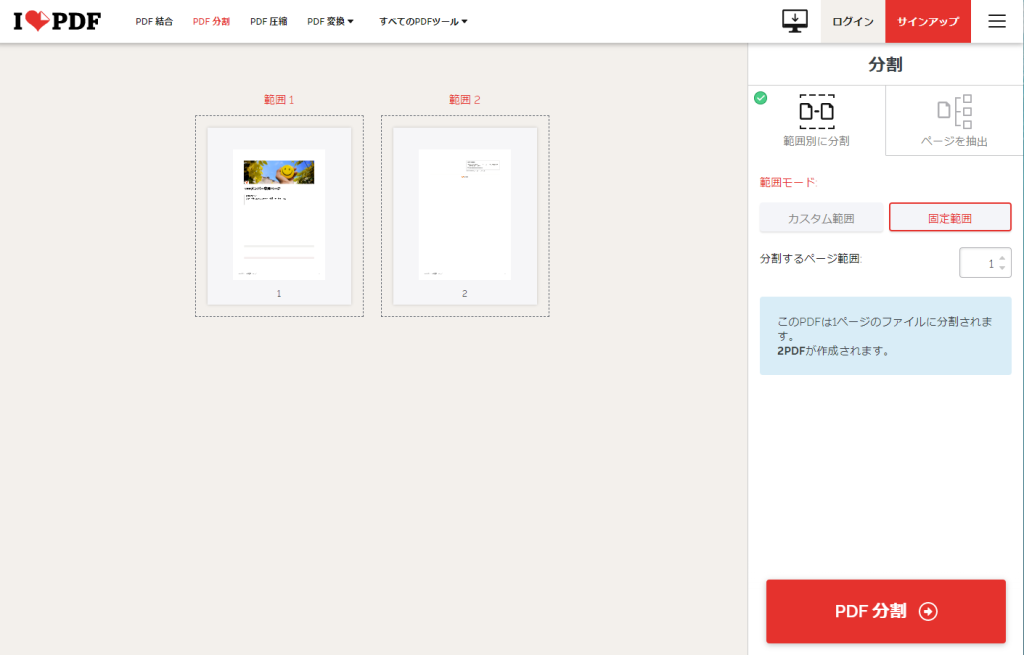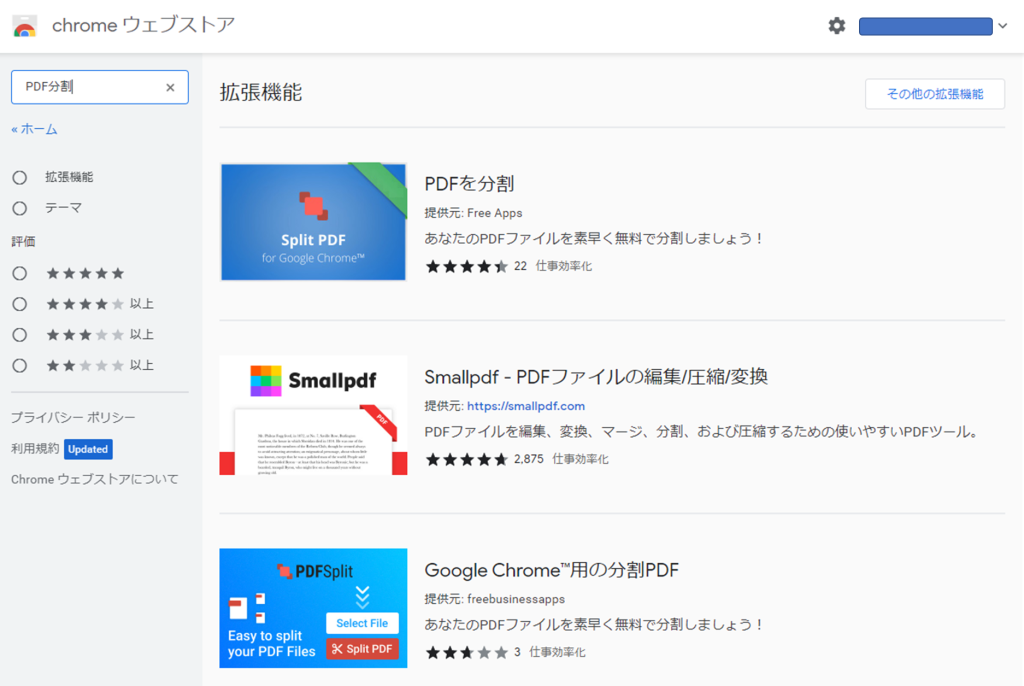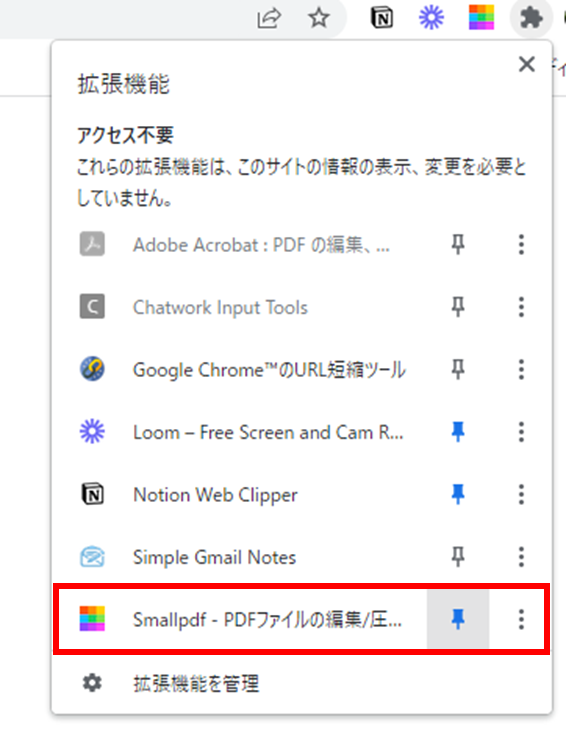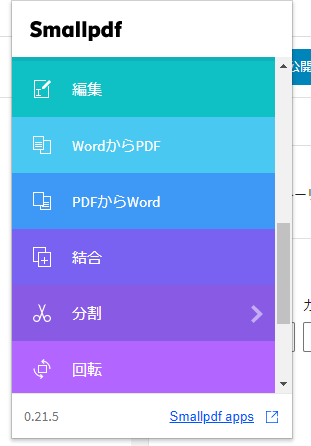2025年4月21日配信メルマガ(登録メンバー632人)
毎週月曜日、私の思いを綴っています。
一緒に仕事をする仲間とこんな思いで仕事ができたらいいなと思うことを書いています。
今一緒に仕事をしている方にも、未来にそうあってほしい方にもお届けします。
街中の花壇に
色とりどりの花が並ぶ季節です。
植込みのお手入れをしている方に
感謝です!

さて
物事がうまくいくとき(人)と
うまくいかないとき(人)。
それぞれの特徴を並べてみたら
実に対照的だったので
今日はそれをシェアさせてください。
うまくいくとき(人)
1.「自分には出来る」と思っている(心底やりたいと思っている)
2.参考になる良い情報を探している
3.協力者を探している
この真逆が
1.「自分には出来ない」と思っている(心底やりたいと思っていない)
2.参考になる良い情報を探していない
3.一人でやろうとしている
私が過去を振り返って
実にもったいなかったなぁと思うのは
1.「出来ない」という思い込みを、
時々(無意識に)やってしまっていたことです。
「出来る」「出来ない」は
どちらも、思い込みでしかありません。
なので、今より未来を良くしたかったら
「出来る」と思い込む方が断然有効なのですが、
その黄金律を知りませんでした。
いや、黄金律は身近にあって、
2.「参考になる良い情報」には出会っていたのですが
「出来ない」という思い込みから、当時の自分に都合よく、ねじまげた解釈をしていました。
『特別な人だけが出来ることで、自分には関係ない』
当然、「出来ない」と思い込んでいる時は
それを証明する行動にでるもので・・・(苦笑)
(無意識に)孤軍奮闘していました。
「良い情報」に、素直ではありませんでした。
ちなみに
発展途上国で学校づくりをしている人が
「子供たちに将来なりたい職業を聞いたら、教師か兵士だった。
それしか見たことがないからだ」と言っていたことがあります。
人は、今まで見聞きしたものから思考を巡らせます。
それだけ、良い情報を手に入れることも、同時に大事だということです。
良い情報に出逢うコツは、良い志や目的を持つことだと私は考えます。
「ラクしてお金儲けがしたい」と思う人は、そう考える人向けの情報(詐欺まがい)に出逢い、
「世の中をよくしたい」と思う人は、そう考える人向けの情報(価値あるもの)に出逢います。
いま挑戦している貴方が
1.2.3が気持ちよく、前向きに揃っていたら、成功は約束されたようなもの。
もし過去の私のように
有効でないほうの1.2.3を選んでいたら・・・
それでもダイジョウブ
今までの真逆に振り切れば、気持ちよい世界を味わえます。
(苦労した分だけ、喜びもまた大きい!)
そして、本物の自信をつけるには、実績も大事。
あたり前のことをあたり前にできること自体
実は、とてもとても価値の有ること。
目の前のお客様に誠実に、出来る限り誠意を尽くして
最善の仕事をし続けること。
それはやがて、本当に大きな自信につながります。
人生100年時代。
挑戦する大人が、生き生きと働く大人が
一人でも増えることが、幸せな社会につながり
私たちが取り組むバックオフィス支援と
現場での気づきが生む改善は、
健やかに働く人を増やすことにつながります。
せっかく価値ある日々を送っているのだから
うまくいくほうの1.2.3を選んでいきましょう。
今週も笑顔溢れる一週間になりますよう。
<YPPがLINE公式アカウントに登場!>
お得な情報を受け取るには、以下のリンクから友だち追加してください。